Mini Connected Manuel du propriétaire
Vous trouverez ci-dessous de brèves informations sur Connected. Ce système intègre des applications iPhone dans votre véhicule, affichées sur l'écran de contrôle et commandées avec le Joystick MINI. Il offre des fonctions telles que la webradio, les news, Twitter, Facebook, Google Send to Car, la recherche Google et MINIMALISM Analyser pour optimiser votre style de conduite.
PDF
Télécharger
Document
Notice d'utilisation MINI Connected MINI CONNECTED Informations concernant la présente Notice d'utilisation La présente Notice d'utilisation décrit toutes les fonctions de MINI Connected proposées pour tous les équipements de série, les équipements spécifiques à certains pays et les équipements optionnels. Elle décrit donc également des fonctions qui ne sont peut-être pas disponibles sur un véhicule considéré, suivant la série, les variantes d'équipement, la date de fabrication ou la variante nationale spécifique. Cela est également valable pour des fonctions et systèmes touchant à la sécurité. Tenir compte aussi des informations relatives à MINI Connected données dans la Notice d'utilisation du véhicule. Fonctions MINI Connected App comprend les fonctions suivantes : > Webradio > News > Twitter > Facebook > Google™ Send to Car > Recherche Google™ > MINIMALISM Analyser Symboles utilisés > Driving Excitement « … » repère des textes affichés à l'écran de contrôle ou sur l'iPhone pour la sélection de fonctions. > Mission Control Aperçu Principe MINI Connected intègre des applications iPhone Apps dans votre véhicule. > L'affichage a lieu au Control Display du véhicule. > La commande a lieu à l'aide du Joystick MINI. Certaines fonctions de l'iPhone peuvent être utilisées sans liaison avec le véhicule. © 2011 Bayerische Motoren Werke Aktiengesellschaft Munich, Allemagne Reproduction et traduction, même partielles, interdites sans l'autorisation écrite de BMW AG, Munich. XI/11 > Dynamic Music > PlugIn Condition préalable > iPhone approprié : 3GS ou 4 > Logiciel approprié. > Contrat de téléphonie mobile adéquat. Le cas échéant, l'utilisation de services de transmission de données à haut débit occasionne des coûts supplémentaires. Mise en service Régler le profil App Possibilités de connexion 1. Sur l'iPhone : sélectionner MINI Connected App. > Adaptateur audio/vidéo pour Apple iPod/ iPhone 2. « Apps MINI » > Adaptateur Snap-In USB Seulement en cas d'équipement avec préparation pour téléphone portable Bluetooth avec interface audio USB. 4. Sélectionner le profil App souhaité. Raccordement 3. Sélectionner le symbole Fonctions Webradio Principe Cette fonction permet la transmission des émissions de stations radio diffusées sur Internet. La qualité de réception dépend du lieu actuel du véhicule et de la liaison à haut débit. Condition de fonctionnement 1. Raccorder la fiche du câble audio/vidéo avec l'iPhone, voir la flèche 1. 2. Raccorder la fiche jack du câble audio/vidéo avec la prise AV-IN du véhicule, voir la flèche 3. Profil App actif : « Web Sounds » Favorites 50 stations peuvent être mémorisées comme favorites. 3. Raccorder la fiche USB du câble audio/vidéo avec l'interface audio/vidéo du véhicule, voir la flèche 2. Affichage des favorites Activation 3. 1. Brancher l'iPhone. 4. Sélectionner la station favorite. 2. Sur l'iPhone : sélectionner MINI Connected App. Mémorisation de favorites 3. Sur le moniteur de bord : « MINI Connected ». Profils App L'utilisation des fonctions de MINI Connected dans le véhicule dépend du Profil App choisi. Avec la sélection des profils correspondants, différentes combinaisons de fonctions sont disponibles dans le véhicule. Pour des raisons techniques toutes les fonctions ne peuvent pas être utilisées en même temps dans le véhicule. 1. « MINI Connected » 2. « Webradio » « Favoris » 1. « MINI Connected » 2. « Webradio » 3. « Ajouter aux favoris » La station actuellement sélectionnée est enregistrée sur la liste des favorites. Effacement de favorites 1. « MINI Connected » 2. « Webradio » 3. « Effacer des favoris » 3 La station actuellement sélectionnée est effacée de la liste des favorites. Recherche de stations : recherche A-Z Recherche de noms de stations concrets. 1. « MINI Connected » 2. « Webradio » 3. « Rechercher station » 4. « Recherche A-Z » 5. Sélectionner au moins trois lettres. Saisie de blancs : sélectionner le symbole . Le cas échéant, pour effacer des lettres : 4. « Par genre » 5. Sélectionner le genre. 6. Sélectionner la station sur la liste alphabétique. Recherche de stations : dans les environs Recherche de stations proches de la position actuelle du véhicule. Il est possible de désactiver l'option de recherche. 1. « MINI Connected » 2. « Webradio » > Effacement de lettres une par une : Tourner le Joystick MINI pour sélectionner et appuyer sur le Joystick MINI. 3. « Rechercher station » > Pour effacer toutes les lettres : Tourner le Joystick MINI pour sélectionner et appuyer assez longuement sur le Joystick MINI. Recherche de stations : stations Top MINI 4. « Stations locales » 5. Sélectionner une station. Recherche de stations préférées et de stations webradio MINI. 6. « OK » 1. « MINI Connected » 7. Sélectionner une station. 2. « Webradio » Recherche de stations : d'après le lieu Recherche de stations de certaines villes. 1. « MINI Connected » 2. « Webradio » 3. « Rechercher station » 4. « TOP stations MINI » 5. Sélectionner une station webradio MINI ou une station Top. 4. « Par lieu » Recherche de stations : derniers résultats 5. Sélectionner le continent. Affichage des derniers résultats de recherche. 6. Sélectionner le pays. 1. « MINI Connected » 7. Sélectionner l'état ou la ville. 2. « Webradio » 8. Sélectionner la station sur la liste alphabétique. 3. Recherche de stations : d'après le genre Stations similaires Recherche de stations d'après certains genres de musique. Affichage de stations similaires à la station radio actuellement sélectionnée. 1. « MINI Connected » 1. « MINI Connected » 2. « Webradio » 2. « Webradio » 3. 3. 3. 4 « Rechercher station » « Rechercher station » « Derniers résultats » 4. Sélectionner une station. « Stations similaires » 4. Sélectionner une station. Détails de la station Affichage d'informations complémentaires sur la station actuellement sélectionnée, par ex. nom de la station, logo de la station, adresse ou numéro de téléphone. 1. « MINI Connected » 2. « Webradio » 3. « Détails station » Affichage de news préréglées 1. « MINI Connected » 2. « News » 3. Sélectionner l'information. Sélection de RSS Feed 1. « MINI Connected » 2. « News » 3. « Source/flux RSS » 4. Sélectionner le flux RSS. Qualité audio 5. Sélectionner l'information. Il est possible de sélectionner le débit, le format et la qualité générale. Il n'est pas possible de feuilleter les informations en cours de route. 1. « MINI Connected » 2. « Webradio » 3. « Qualité audio » 4. Sélectionner la qualité audio. Passage dans le menu MINI Connected Lorsqu'on quitte la webradio, le système passe automatiquement au menu radio. Pour continuer, passer au menu principal et sélectionner à nouveau MINI Connected. Passage de la webradio au lecteur audio de l'iPhone La restitution audio a lieu une fois que l'on a sélectionné une nouvelle plage musicale ou que l'on a sauté à la plage musicale suivante. News Principe > Réception d'informations via flux RSS. > Affichage sur Control Display/iPhone. > Réglages/saisies directement sur l'iPhone. > Fonction de lecture à haute voix du système d'entrée de commandes vocales. Changement de news > Information précédente : sélectionner le symbole . > Information suivante : sélectionner le symbole . Lecture des news à haute voix > Démarrage de la lecture à haute voix : sélectionner le symbole . > Redémarrage de la lecture à haute voix : sélectionner le symbole . > Lecture à haute voix du paragraphe précédent : sélectionner le symbole . > Lecture à haute voix du paragraphe suivant : sélectionner le symbole . Ajout d'un flux RSS Le réglage a lieu sur l'iPhone. 1. Débrancher l'iPhone. 2. « MINI Connected » 3. « News » 4. « Modifier » 5. « + » Condition de fonctionnement 6. Sélectionner « Flux RSS URL » ou « Website/ URL ». Profil App actif : « MINIMALISM & Infotainment » 7. Sélectionner le flux RSS. 8. « + » 5 Effacement d'un flux RSS Le réglage a lieu sur l'iPhone. Consultation de l'historique des informations 1. Débrancher l'iPhone. 1. « MINI Connected » 2. « MINI Connected » 2. « Twitter » 3. « News » 3. Sélectionner l'expéditeur. 4. « Modifier » 4. 5. Sélectionner le flux RSS. 6. « Effacer » 7. « Terminé » Twitter « Timeline » Enregistrement d'une favorite 1. « MINI Connected » 2. « Twitter » 3. Sélectionner l'information. 4. « Favori » Principe Permet l'affichage d'informations et l'envoi de tweets prédéfinis, dans le véhicule. Condition de fonctionnement > Profil App actif : « MINIMALISM & Infotainment » > Connexion active avec Twitter. Connexion Le réglage a lieu sur l'iPhone. 1. Débrancher l'iPhone. 2. « MINI Connected » 3. « Twitter » 4. « Se connecter à Twitter » Envoi d'un tweet prédéfini 1. « MINI Connected » 2. « Twitter » 3. « Envoyer le tweet » 4. Sélectionner l'information sur la liste. 5. « Envoyer le tweet » Envoi d'un retweet 1. « MINI Connected » 2. « Twitter » 3. Sélectionner l'information. 4. « Retweet » 5. « Envoyer le tweet » 5. Saisir l'identifiant et le mot de passe. Réglage de l'intervalle de remise à jour 6. Brancher l'iPhone. Le réglage a lieu sur l'iPhone. 7. « Twitter » 1. Débrancher l'iPhone. Lecture d'un tweet 1. « MINI Connected » 2. « Twitter » 3. Sélectionner l'information. Changement de tweet > Information précédente : sélectionner le symbole . > Information suivante : sélectionner le symbole . 6 2. « MINI Connected » 3. « Twitter » 4. « Intervalle de mise à jour » 5. Sélectionner l'intervalle. Édition de tweets dans le PostEditor Le PostEditor permet l'édition, le traitement et l'effacement de tweets sur l'iPhone. Les textes édités dans le PostEditor peuvent être expédiés, en tant que tweets prédéfinis, par le biais de la fonction Twitter de MINI Connected, dans le véhicule. Pour ouvrir le PostEditor, procéder comme suit : 4. 1. « MINI Connected » 2. « Twitter » « Je n’aime plus » Le lien menant à l'information est effacé de votre page de profil. 3. « Actualités » Facebook Principe Permet l'affichage d'informations et l'envoi de messages prédéfinis via la plate-forme Facebook, dans le véhicule. Condition de fonctionnement > Profil App actif : « MINIMALISM & Infotainment » > Connexion active avec Facebook. > Confirmation que l'App MINI Connected a le droit d'accéder aux données de profil de l'utilisateur. Connexion « J'aime » Un lien menant à l'information sélectionnée apparaît sur votre page de profil. Changement d'information 1. Information précédente : sélectionner le symbole . 2. Information suivante : sélectionner le symbole . Lecture d'un commentaire sur une information 1. « MINI Connected » 2. « Facebook » 3. Sélectionner l'information. 4. « Commentaires » 5. Sélectionner le commentaire. Le réglage a lieu sur l'iPhone. Envoi d'une information prédéfinie 1. Débrancher l'iPhone. 1. « MINI Connected » 2. « MINI Connected » 2. « Facebook » 3. « Facebook » 3. « Exprimez-vous » 4. « Se connecter à Facebook » 5. Saisir l'identifiant et le mot de passe. 4. Sélectionner l'information prédéfinie sur la liste. 6. Procéder à la confirmation. 5. « Partager » 7. Brancher l'iPhone. 8. « Facebook » Édition de messages dans le PostEditor 1. « MINI Connected » Le PostEditor permet l'édition, le traitement et l'effacement de messages sur l'iPhone. Les textes édités dans le PostEditor peuvent être expédiés, en tant que messages prédéfinis, par le biais de la fonction Facebook de MINI Connected installée sur le véhicule. 2. « Facebook » Pour ouvrir le PostEditor, procéder comme suit : 3. Sélectionner l'information. 1. « MINI Connected » L'identifiant et le mot de passe sont vérifiés automatiquement. Lecture d'une information Jugement de l'information 1. « MINI Connected » 2. « Facebook » 3. « Actualités » 2. « Facebook » 3. Sélectionner l'information. 7 Google™ Send to Car Recherche Google™ Principe Principe Les destinations qui ont été sélectionnées sur Google Maps peuvent être transmises au système de navigation du véhicule via iPhone. Il n'est alors pas nécessaire de saisir manuellement la destination sur le véhicule. Recherche Google™ permet de rechercher des adresses en fonction du lieu. En saisissant des termes de recherche, il est possible de procéder à une recherche dans le voisinage des lieux suivants : Condition de fonctionnement > Profil App actif : « MINIMALISM & Infotainment » > Pour recevoir des destinations via iPhone et les transmettre au système de navigation : Compte utilisateur MINI Connected actif. Sélection de la destination souhaitée 1. Sélectionner la destination sur Google Maps. 2. Envoyer la destination sélectionnée à un compte utilisateur MINI Connected. > Position actuelle du véhicule. > Destination actuelle du système de navigation. > Un lieu ou une localité saisi manuellement. Condition de fonctionnement Profil App actif : « MINIMALISM & Infotainment » Recherche : au lieu actuel 1. « MINI Connected » 2. « Recherche Google » 3. « Position actuelle » Transmission de la destination au système de navigation 4. Saisir le mot-vedette à rechercher. 1. « MINI Connected » 6. Sélectionner le lieu sur la liste. 2. « Google Send to Car » Aperçu de toutes les destinations disponibles. La dernière destination reçue apparaît en premier. 5. « OK » Suivant leur disponibilité, l'adresse, le numéro de téléphone et l'adresse Internet sont affichés. 3. Sélectionner la destination sur la liste. Recherche : au lieu de destination 4. Condition préalable : le guidage est actif. « Démarrer guidage » Les coordonnées de la destination sont transmises au système de navigation MINI et définies comme nouvelle destination. 1. « MINI Connected » Sélection du numéro de téléphone de l'adresse de destination 4. Saisir le mot-vedette à rechercher. Si un numéro de téléphone est mémorisé, vous pouvez le sélectionner directement depuis l'App MINI Connected. 6. Sélectionner le lieu sur la liste. 1. « MINI Connected » 1. « MINI Connected » 2. « Google Send to Car » 2. « Recherche Google » 3. Sélectionner la destination sur la liste. 3. « Autre lieu » 4. 4. Saisir les données de l'adresse du lieu souhaité. 8 « Appeler » 2. « Recherche Google » 3. « Lieu de destination » 5. « OK » Recherche : à un autre lieu 6. « OK » Acceptation de la mémorisation des données 7. Sélectionner le lieu sur la liste. 1. Sur l'iPhone : « MINIMALISM Analyser » 5. Saisir le mot-vedette. 2. « Réglages » Transmission de l'adresse au système de navigation 3. « Activer l'Analyser » 1. Sélectionner le lieu recherché sur la liste. Activation du MINIMALISM Analyser 2. 1. « MINI Connected » « Démarrer guidage » Sélection du numéro de téléphone de l'adresse Si un numéro de téléphone est mémorisé, vous pouvez le sélectionner directement depuis l'App MINI Connected. 1. Sélectionner le lieu recherché sur la liste. 2. « Appeler » MINIMALISM Analyser Principe Cette fonction juge le style de conduite du conducteur en analysant les accélérations, les décélérations et les changements de vitesses. Un style de conduite plus efficient permet de gagner des points appelés points MINIMALISME. Le nombre de points permet de comparer le bilan de consommation de carburant du style de conduite actuel avec celui d'un conducteur MINI moyen. Le nombre d'étoiles exprime la qualité du résultat obtenu au cours des dix dernières minutes, dans la catégorie respective. 2. « MINIMALISM Analyser » 3. « MINIMALISM Analyser » Un symbole de confirmation apparaît. Le MINIMALISM Analyser juge maintenant votre style de conduite. Une évaluation du trajet n'est mémorisée qu'au bout d'une distance minimale de 5 km. Il est possible de mémoriser au maximum 100 trajets sur l'iPhone. Une fois ce chiffre atteint, la mémorisation d'un nouveau trajet efface le trajet respectivement le plus ancien. Affichage du highscore 1. « MINI Connected » 2. « MINIMALISM Analyser » 3. « Mon meilleur score » Les informations suivantes sur le trajet actuel sont affichées : > Le nombre absolu de points MINIMALISME totalisé. > Le nombre moyen de points MINIMALISME par km. > Le kilométrage du trajet actuel. Condition de fonctionnement > Pour pouvoir pleinement utiliser le MINIMALISM Analyser, vous devez accepter que les données relatives à votre style de conduite soient mémorisées localement sur votre iPhone. > Profil App actif : « MINIMALISM & Infotainment » Le nombre moyen de points MINIMALISME n'est calculé qu'au bout d'une distance minimale de 5 km. La liste affichée en dessous énumère, dans l'ordre décroissant, les trajets au cours desquels vous avez totalisé jusqu'à présent les plus hauts nombres de points moyens. > Préparation pour téléphone portable Bluetooth avec interface audio USB. Arrêt de l'évaluation d'un trajet > Raccordement via l'adaptateur Snap-In USB. 2. 1. « MINIMALISM Analyser » « MINIMALISM Analyser » 9 Cette commande met fin à l'évaluation du trajet actuel. Démarrage d'une nouvelle analyse au cours d'un trajet 1. « MINIMALISM Analyser » 2. « MINIMALISM Analyser » Analyse des propres trajets sur l'iPhone Les trajets mémorisés peuvent être analysés sur l'iPhone. 1. Sur l'iPhone : « MINIMALISM Analyser » 2. « Vue d'ensemble » Dans la zone supérieure de l'écran, on peut feuilleter tous les trajets mémorisés. Le nombre d'étoiles exprime l'évaluation pour la catégorie respective. La zone inférieure de l'écran affiche les moyennes de points MINIMALISME réalisées par km et par trajet, au cours du temps. Classement des trajets mémorisés 1. Sur l'iPhone : « MINIMALISM Analyser » Ranking en ligne : affichage de votre propre position dans le placement 1. Sur l'iPhone : « MINIMALISM Analyser » 2. « Classement » 3. « Ma place » Effacement de trajets mémorisés 1. Sur l'iPhone : « MINIMALISM Analyser » 2. « Réglages » 3. « Effacer toutes les données » Affichage du tutoriel MINIMALISM sur l'iPhone 1. Sur l'iPhone : « MINIMALISM Analyser » 2. « Tutoriels » Driving Excitement Principe La fonction Driving Excitement permet l'affichage de fonctions qui transmettent un sentiment subjectif de conduite sportive. 2. « Trajets » Condition de fonctionnement Les trajets mémorisés peuvent être classés selon deux critères : Profil App actif : « Driving Excitement » > Selon la moyenne de points MINIMALISME réalisée par km. Activer l'app Driving Excitement > Selon la date du trajet. 2. « Apps MINI » La sélection d'un trajet fait ouvrir la fenêtre des informations détaillées sur ce trajet. 3. « Driving Excitement » Ranking en ligne 5. « Activer app » Si au moins cinq trajets ont été mémorisés, vous pouvez comparer votre propre highscore avec ceux d'autres conducteurs de MINI. À cet effet, le programme établit la moyenne de points sur 100 km sur la base de vos cinq meilleurs trajets. 1. « MINI Connected » 4. « Réglages » Contrôler l'état du véhicule Lors du démarrage de la fonction Driving Excitement, l'état du véhicule est automatiquement contrôlé. Pour activer la fonction manuellement : Ranking en ligne : affichage des dix meilleurs conducteurs de MINI 1. « MINI Connected » 1. Sur l'iPhone : « MINIMALISM Analyser » 3. « Contrôler l'état » 2. « Classement » 3. « Top 10 » 10 2. « Driving Excitement » Activer la fonction Driving Excitement Condition de fonctionnement 1. « MINI Connected » > Sujet téléchargé pour l'iPhone. 2. « Driving Excitement » > Profils App actifs : « Driving Excitement » et « Car Sounds » 3. Sélectionner la fonction souhaitée. 4. « Driving Excitement act. » L'affichage de la fonction sélectionnée est activé. > Préparation pour téléphone portable Bluetooth avec interface audio USB. > Raccordement via l'adaptateur Snap-In USB. Instrumentation sport Téléchargement de sujets L'instrumentation sport indique la température moteur, le couple et la puissance. 1. Sur l'iPhone : « Mission Control » 1. « MINI Connected » 3. « + » 2. « Driving Excitement » Les sujets disponibles sont affichés. 3. « Instruments sport » Les aiguilles maintiennent temporairement les valeurs maximales atteintes puis retombent. 2. « Modifier » Activation d'App audio 1. Débrancher l'iPhone. 2. « MINI Connected » Forcemètre 3. « Info » Le forcemètre indique les forces agissant sur le véhicule. 4. « Réglages » 1. « MINI Connected » 5. « Mission Control/Dynamic Music » 2. « Driving Excitement » Sélection du sujet 3. « Forcemeter » 1. « MINI Connected » Informations supplémentaires sur le compteur de force.Tutoriel sur iPhone, voir page 11. 2. « Mission Control » Afficher le tutoriel Driving Excitement sur l'iPhone 1. Sur l'iPhone : « Driving Excitement » 2. « Tutoriels » Mission Control Principe Mission Control permet la restitution de commentaires audio prédéfinis qui informent le conducteur sur les caractéristiques du véhicule et sur le style de conduite actuel. Pour la restitution des commentaires audio, le système met à disposition un certain nombre de sujets à télécharger. Chaque sujet a une répercussion sur les caractéristiques des commentaires. 3. « Sujets » 4. Sélectionner le sujet souhaité sur la liste. Activation de Mission Control 1. « MINI Connected » 2. « Mission Control » 3. « Mission Control » Un symbole de confirmation apparaît. Dynamic Music Principe Des morceaux de musique spécialement composés pour Dynamic Music s'adaptent à vos caractéristiques dynamiques de conduite. Ces morceaux de musique peuvent être téléchargés. 11 Condition de fonctionnement > Pour pouvoir utiliser Dynamic Music, il faut charger des fichiers audio sur l'iPhone. > Préparation pour téléphone portable Bluetooth avec interface audio USB. > Profil App actif : « Car Sounds » > Raccordement via adaptateur vidéo/audio pour Apple iPod/iPhone. Téléchargement de morceaux de musique Activation 1. Sur l'iPhone : « Dynamic Music » 1. Brancher l'iPhone avec le câble audio/vidéo. 2. « Modifier » 2. Au Control Display : « MINI Connected » 3. « + » 3. « PlugIn » Les morceaux de musique disponibles sont affichés. 4. « Activer PlugIn » > L'App MINI Connected n'est pas nécessaire. Utilisation Activation d'App audio 1. Débrancher l'iPhone. 2. « MINI Connected » 3. « Info » 4. « Réglages » 5. « Mission Control/Dynamic Music » Démarrage de Dynamic Music À l'activation de PlugIn, l'affichage graphique de l'appareil connecté est visualisé sur le Control Display. Par conséquent, les fonctions de commande du Joystick MINI et des touches MINI changent, jusqu'à ce que PlugIn soit de nouveau désactivé. L'utilisation de PlugIn dépend de la version iOS employée, par ex. iOS 4.1. 1. « MINI Connected » Utilisation : touche Home 2. « Dynamic Music » > Appuyer 1x : ouverture de la barre de menu de l'écran. Activation de la musique > Appuyer 2x : ouverture du menu principal. 1. « MINI Connected » > Appuyer 1x et basculer le Joystick MINI 1x vers la gauche : ouverture du menu MINI Connected. 2. « Dynamic Music » 3. Sélectionner le morceau de musique sur la liste. Un symbole de confirmation apparaît. PlugIn Principe Cette fonction permet la restitution de plages musicales de l'iPhone/iPod touch via le Control Display de la MINI. La commande a lieu à l'aide du Joystick MINI et des touches MINI. Condition de fonctionnement > iPhone ou iPod approprié : Par ex. iPhone 3GS / iPhone 4 ou iPod touch à partir de la version iOS 4.1. 12 > Appuyer 1x et basculer le Joystick MINI 2x vers la gauche : ouverture du menu principal. Utilisation : touche Toggle > Appuyer 1x : retour au niveau immédiatement supérieur du menu de l'iPhone/iPod. Utilisation : Joystick MINI > Appuyer : sélection/lecture/pause. > Tourner : navigation dans les listes. > Basculer vers la gauche : retour au début de la plage musicale actuelle ou passage à la plage musicale précédente de la liste de lecture. > Basculer vers la gauche et maintenir dans cette position : défilement rapide en arrière. > Home > Basculer vers la droite : passage à la plage musicale suivante de la liste de lecture. Si le problème persiste, procéder à un autodiagnostic. > Basculer vers la droite et maintenir dans cette position : défilement rapide en avant. Autodiagnostic : exécution Désactivation de PlugIn L'autodiagnostic contrôle la communication entre votre véhicule et l'iPhone. Pour désactiver la fonction PlugIn et retourner aux commandes MINI, il y a plusieurs possibilités. > Standby 1. Débrancher l'iPhone, flèche 1. Désactivation à l'aide de la touche Home > Appuyer 1x : retour à l'activation de PlugIn. > Appuyer 2x : ouverture du menu principal. > Appuyer 1x et basculer le Joystick MINI 1x vers la gauche : ouverture du menu MINI Connected. > Appuyer 1x et basculer le Joystick MINI 2x vers la gauche : ouverture du menu principal. 2. Sur l'iPhone : « MINI Connected » 3. « Info » 4. « Vérifier connexion » 5. « Autodiagnostic » Désactivation à l'aide de la touche : changement de source audio 6. Rebrancher l'iPhone, flèche 2. Appuyer 1x : retour à la dernière source audio préalablement réglée. Autodiagnostic : résultat Aide en cas de problème > Aucun défaut : « OK » Dysfonctionnement > Défaut constaté : interruption de l'autodiagnostic. En cas de dysfonctionnements ou d'affichage de messages de défaut : 1. Débrancher l'iPhone. 2. Rebrancher l'iPhone. 3. Relancer MINI Connected App. Si le problème persiste, procéder comme suit : 1. Éteindre l'iPhone. 2. Remettre l'iPhone en marche. > Établissement de la communication réussi : « Connexion OK » > Autodiagnostic échoué : Autodiagnostic : dépannage 1. « Informations » 2. Suivre les instructions. Si le problème persiste, consulter le Support MINI Connected, sur le site Internet www.mini.com/connectivity, ou contacter le Service MINI. 3. Relancer MINI Connected App. Si le problème persiste, réinitialiser l'iPhone : à cet effet, enfoncer simultanément les touches suivantes pendant au moins dix secondes : 13 Autodiagnostic : établissement de la communication échoué 1. « Informations » 2. Suivre les instructions. Si le problème persiste, consulter le Support MINI Connected, sur le site Internet www.mini.com/connectivity, ou contacter le Service MINI. En cas de relancement d'un iPhone Le cas échéant, débrancher et rebrancher l'iPhone pour pouvoir utiliser l'App MINI Connected. L'App MINI Connected est quittée dans les situations suivantes > En cas d'appel entrant. L'App MINI Connected est relancée après la communication téléphonique. Il peut être nécessaire de patienter quelques instants. > En cas d'appel sortant. 14 ">
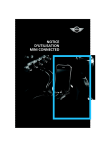
Lien public mis à jour
Le lien public vers votre chat a été mis à jour.
Caractéristiques clés
- Intégration d'applications iPhone dans le véhicule
- Commande via Joystick MINI
- Webradio avec mémorisation de favoris
- Réception de news via flux RSS
- Affichage de flux Twitter et Facebook
- Transmission de destinations Google Maps au système de navigation
- Analyse du style de conduite avec MINIMALISM Analyser
- Instrumentation sport (température moteur, couple, puissance)
- Dynamic Music : musique adaptative au style de conduite
- PlugIn : restitution de musique depuis l'iPhone/iPod touch
Questions fréquemment posées
Vous pouvez connecter votre iPhone via un adaptateur audio/vidéo pour Apple iPod/iPhone ou via un adaptateur Snap-In USB (si équipé de la préparation pour téléphone portable Bluetooth avec interface audio USB).
Le MINIMALISM Analyser juge votre style de conduite en analysant les accélérations, les décélérations et les changements de vitesses, vous permettant d'optimiser votre consommation de carburant.
Le réglage a lieu sur l'iPhone. Débranchez l'iPhone, allez dans MINI Connected > News > Modifier > + et sélectionnez Flux RSS URL ou Website/URL.
Allez dans MINI Connected > Driving Excitement. Sélectionnez ensuite la fonction souhaitée et activez Driving Excitement.